 Jag fick problem med Optimize Mac Storage nyligen. Min MBP har 500 GB SSD, men jag har ungefär 3 gånger så mycket data i iCloud Drive på grund av Optimize Mac Storage-funktionen. Jag har inte tillräckligt med utrymme för att ladda ner min iCloud-enhet till en extern enhet. Jag vet inte hur man fixar detta och skulle uppskatta alla förslag.
Jag fick problem med Optimize Mac Storage nyligen. Min MBP har 500 GB SSD, men jag har ungefär 3 gånger så mycket data i iCloud Drive på grund av Optimize Mac Storage-funktionen. Jag har inte tillräckligt med utrymme för att ladda ner min iCloud-enhet till en extern enhet. Jag vet inte hur man fixar detta och skulle uppskatta alla förslag.Det kan hända att din Mac kör långsamt eftersom det finns så många filer eller cachrar som drar ner din Mac. Optimering av din Mac är en nödvändighet eftersom du vill uppnå hög effektivitet i livet och på jobbet. Vi kommer dock att visa dig de senaste tio tipsen till optimera din Mac-prestanda.

- Tips 1. Stäng alla appar som körs på din Mac
- Tips 2. Rensa startobjekt på din Mac
- Tip3. Avinstallera oanvända appar med Mac Cleaner
- Tips 4. Gå till Activity Monitor på Mac
- Tips 5. Starta om din tröga Mac
- Tips 6. Ta bort objekt från hårddisken
- Tips 7. Uppdatera programvaran på Mac
- Tips 8. Byt ut din Mac-hårddisk med SSD
- Tips 9. Lägg till mer RAM på Mac
- Tips 10. Rengör skrivbordet
Tips 1. Stäng alla appar som körs på din Mac
Om det finns många appar öppnade i din macOS kan din Mac bli långsammare och långsammare. För närvarande bör du stänga alla appar som du inte använder för att optimera din Mac. Du kanske tvivlar på att jag har stängt den och varför de fortfarande körs.
För det första bör du kontrollera bryggan. Det är uppenbart att vissa ikoner har prickar under sig. Ja, det här är de appar som körs. Du kan hålla ”Alt” eller “Alternativ” på tangentbordet. Välj sedan "Force Quit" för att stänga apparna.
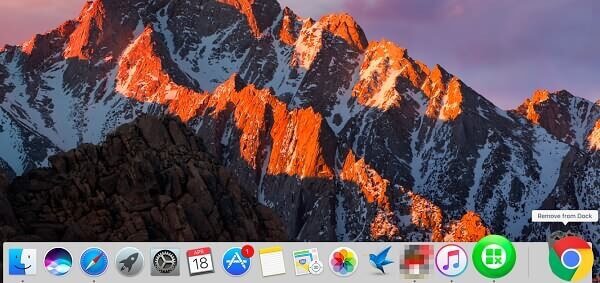
Tips 2. Rensa startobjekt på din Mac
Det finns appar och tjänster kommer att starta varje gång du startar din Mac. Men vissa appar kommer hemligt att gå med i startlinjen utan föregående meddelande, vilket kan bromsa din Mac. För att förkorta starttiden och optimera Mac-prestanda bör du rensa för startobjekten.
Navigera bara till Systeminställningar> Användare och grupper. Klicka sedan på "Inloggningsobjekt". Du kan kontrollera de objekt du vill ta bort och trycka på “-” för att ta bort startobjekten. (Se hur du fixar Din startdisk är nästan full)
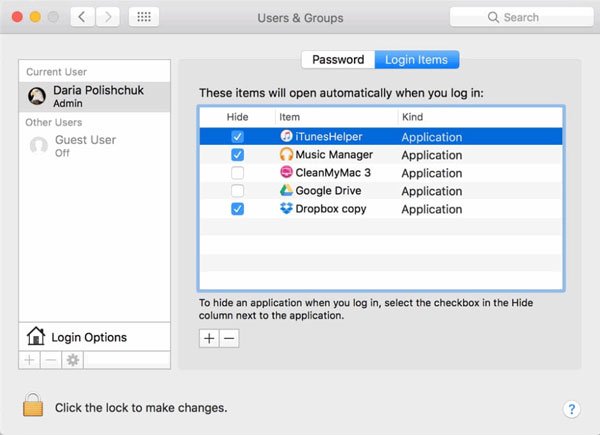
Tip3. Avinstallera oanvända appar med Mac Cleaner
Mac-lagring kan påverka Mac-prestanda. Det finns några appar när du har laddat ner från Apple Store och använd dem aldrig igen. För att bättre förbättra din Mac kan du kontrollera om din Mac-lagring är full och rengöra de oanvända apparna regelbundet.
Att avinstallera värdelös app verkar enkelt genom att dra appikonen till papperskorgen. Men det finns fortfarande cacher på hårddisken. För vissa klibbiga eller skadliga appar måste du ta bort dem noggrant från din Mac. Om du letar efter ett avinstallationsverktyg bör du ta en titt på denna Mac-optimeringsprogramvara – Apeaksoft Mac Cleaner. Som ett professionellt Mac-rengörings- och hanteringsverktyg hjälper Mac Cleaner dig att avinstallera oanvända appar, ta bort skräp / stora / gamla filer och hålla din Mac med bra prestanda.

4,000,000 + Nedladdningar
Avinstallera oönskad app och ta bort tillhörande filer på Mac.
Rengör skräpfiler, röran, stora eller gamla filer, duplicerade filer etc.
Övervaka Mac-prestanda som disk / batteri / minne / CPU-status.
Mycket kompatibel med iMac, MacBook Pro/Air.
steg 1Efter gratis nedladdning av Mac-rengöring, installera och starta den på din Mac. Om du vill övervaka din Mac-status kan du klicka på "Status" för att se CPU, minne och diskanvändning.

steg 2Välj “Toolkit” och du kan se alla användbara verktyg som visas. Klicka sedan på "Avinstallera"> "Skanna" för att skanna alla oanvända appar och tillhörande filer på din Mac.

steg 3Efter skanning kan du klicka på "Visa" för att kontrollera appar och detaljer på din Mac. Markera de appar du sällan används och klicka på ”Rengör” för att få bort dem från din Mac.

Tips 4. Gå till Activity Monitor på Mac
För att optimera din Mac kan du lita på Activity Monitor för att övervaka program som körs på Mac i realtid. Genom att visa CPU-användningen, användningen av virtuellt minne och RAM-kraven är det tydligt att se vilket program som tar upp en stor mängd RAM på din Mac.
Öppna bara "Finder"> "Applications"> "Utilities", hitta och öppna "Activity Monitor". Eller så kan du skriva "Activity Monitor" i Spotlight för att kontrollera CPU, minne, energi, disk och nätverksstatus.
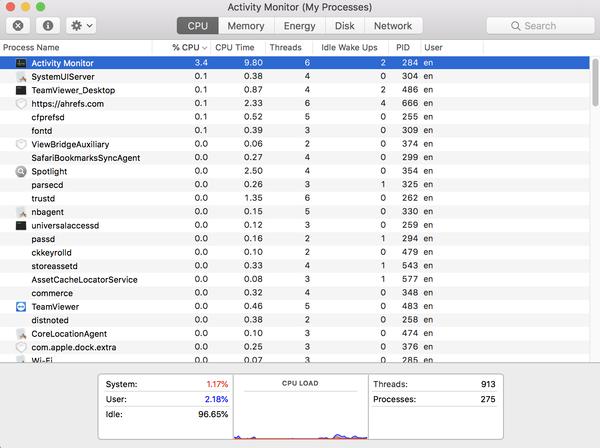
Tips 5. Starta om din tröga Mac
Om din Mac blir frusen eller plötsligt långsam, bör du starta om den ibland och hålla den fräsch. Klicka bara på Apple-ikonen och välj ”Starta om” för att starta om och påskynda din Mac.
Tips 6. Ta bort objekt från hårddisken
Dokument, musik och foton tar en stor mängd lagring på din Mac-hårddisk. För att få Mac att köra snabbare och optimera din Mac kan du göra det ta bort duplicerade foton, filer eller mappar permanent. Du kan bara högerklicka på filen och välja alternativet "Flytta till papperskorgen". Ett annat sätt att rengöra dem permanent är att använda Mac Cleaner för att ta bort dubbletter av foton, dokument, stora och gamla filer från din Mac.

Tips 7. Uppdatera programvaran på Mac
När Apple släpper en ny uppdatering för macOS kan det inkludera förbättring av stabilitet, säkerhet och prestanda på Mac. Uppdateringen inkluderar också Safari, iTunes och andra appuppdateringar.
För att uppdatera macOS kan du klicka på "Systeminställning" från Apple-ikonen och klicka på "Programuppdateringar" för att söka efter uppdateringar. Om det finns en ny uppdatering tillgänglig för din Mac kan du klicka på "Uppdatera nu" för att hålla den uppdaterad.

Tips 8. Byt ut din Mac-hårddisk med SSD
Faktiskt, att uppgradera din gamla Mac-hårddisk (HDD) till en modern SSD kommer att få 5X bättre prestanda än någonsin tidigare. Det hjälper också till långsam uppstart, låg dataöverföringshastighet och trög prestanda på din Mac. När du väljer SSD måste du komma ihåg att ju högre hastigheten är, desto bättre är prestandan.

Tips 9. Lägg till mer RAM på Mac
Att lägga till mer RAM-minne (Random Access Memory) är verkligen ett effektivt och billigaste sätt att optimera din Mac-prestanda och förlänga dess livslängd. Du kan kontrollera minnesstatus via fliken Minne under Aktivitetsövervakare. Genom att titta på din Macs Aktivitetsövervakningsstatus kan du om mer RAM behövs för att uppdateras. Därefter kan du klicka på Apple-ikonen> "Om den här Mac" och klicka på "Minne" för att se några instruktioner.
Tips 10. Rengör skrivbordet
Ibland är du trött på att städa filer på skrivbordet. Dessa avslappnade dokument, låtar, videor och ikoner som ligger på ditt Mac-skrivbord kan bromsa din Mac. För att optimera din Mac-prestanda och få den att gå snabbare bör du rengöra MacBook-datorns rörelser regelbundet. Du kan helt enkelt dra dessa värdelösa ikoner, dokument och filer för att skräp eller flytta dem till andra områden på din Mac-hårddisk.
Men det finns rester kvar på din Mac. Om du vill ta bort dem ordentligt kan du använda Apeaksoft Mac Cleaner för att få röran, värdelösa appar och duplicera filer bort från iMac, MacBook Pro, MacBook Air.
Slutsats
Du kan följa ovanstående 10 tips till optimera din Mac. Om du vill övervaka och påskynda din Mac på ett djupgående sätt kan du prova Apeaksoft Mac Cleaner för att avinstallera värdelösa appar, cachar, röror, gamla och stora filer på din Mac. Andra bättre tips för att rensa upp och optimera Mac-prestanda, kan du dela och lämna en kommentar.




